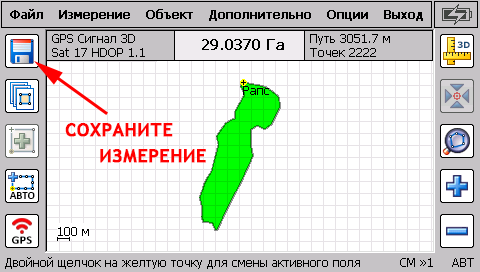Інструкції до приладів для вимірювання площі та обліку полів "Агрометр"
Система вимірювання площі "Агрометр" ® проста у використанні. Купуючи систему "Агрометр" Ви отримуєте готовий до роботи прилад. Щоб провести обмір полів, необхідно буде лише увімкнути прилад та об'їхати або обійти поле
Тут ви можете завантажити інструкцію до системи Агрометр ® для усіх моделей, а також інструкцію до програми "Агрометр Звіти" для ПК
(С) Компанія "Агрометр". Усі права захищені.
Дана інструкція являється невід'ємною частиною системи "Агрометр". Авторські права на даний документ належать компанії "Агрометр". Несанкціоноване копіювання та розповсюдження даного документу або його фрагментів являється порушенням авторських прав і карається законом. Торговий знак «Агрометр» належить компанії "Агрометр"
Інструкція для системи "Агрометр А-62", "Агрометр А-61"
Інструкція для системи "Агрометр А50"
Інструкція для системи "Агрометр А130"
Інструкція для "ПЗ Агрометр Звіти" та підключення до ПК (AgroReports)
Поради щодо роботи з приладом: щоб акумулятора вистачало якнайдовше
Скачать инструкцию для системы навигациия Агротрек (AgroTrek)
(С) Компанія "Агрометр". Усі права захищені.
Дана інструкція являється невід'ємною частиною системи "Агротрек". Авторські права на даний документ належать компанії "Агрометр". Несанкціоноване копіювання та розповсюдження даного документу або його фрагментів являється порушенням авторських прав і карається законом. Торговий знак «Агротрек» належить компанії "Агрометр"
Крок 1. Увімкнення GPS
Вийдіть на вулицю у те місце, де Ви розпочнете рухатися по контуру поля для його вимірювання
Натисніть червону кнопку "GPS" на лівій панелі
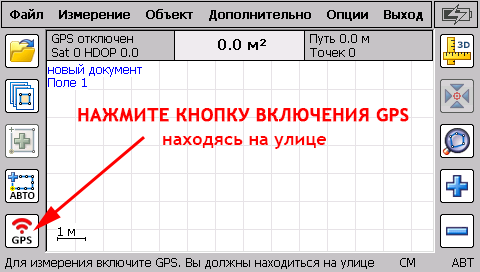
Крок 2. Позиціонування приладу
Дочекайтеся, доки з'явиться напис GPS Сигнал 3D
Знизу також буде вказана кількість супутників та коефіцієнт похибки HDOP
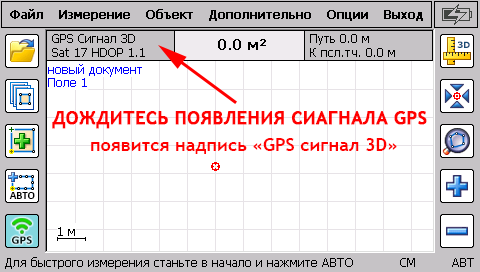
Крок 3. Увімкніть режим АВТО та встановіть стартову точку
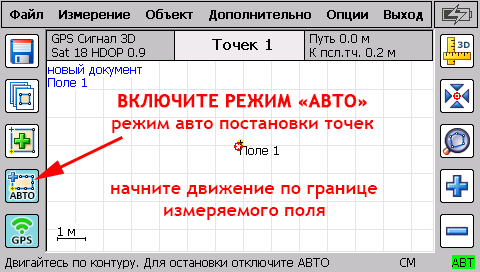
Крок 4. Обійдіть чи об'їдьте поле по периметру, повернувшись в початкове положення, а після цього вимкніть АВТО та GPS
На екрані буде зображено контур поля та пораховано його площу
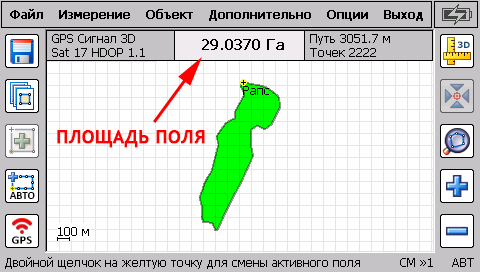
Крок 5. При бажанні Ви можете зберегти заміряне поле в пам'яті приладу, натиснувши кнопку "Зберегти" і вказавши ім'я файлу